Notion es una herramienta No-Code, diseñada para crear, ordenar y gestionar ideas y proyectos fácilmente, a través de un espacio de trabajo todo en uno que combina notas, listas, documentos, bases de datos, wikis y mucho más. Además de su interfaz intuitiva y su facilidad de uso, otro de los elementos que hace muy popular a Notion son sus plantillas predefinidas, que te permiten trabajar en tus proyectos y tareas desde una base. A continuación, te explicaremos detalladamente cómo usar y crear una plantilla en Notion y los tipos de plantillas que puedes desarrollar o encontrar para aumentar tu productividad.
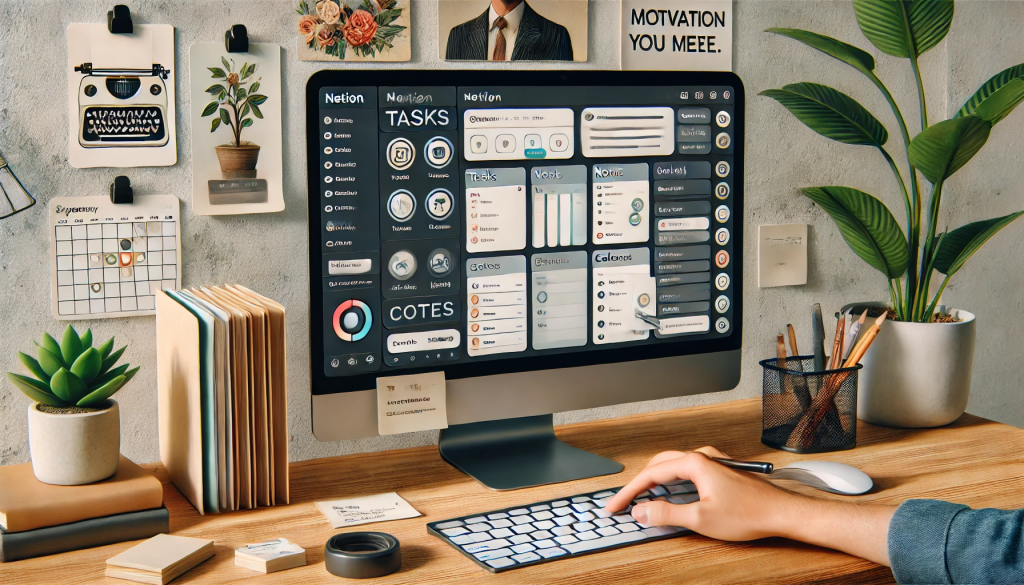
¿Por qué crear una plantilla en Notion?
En Notion, una plantilla es una estructura que puedes insertar desde La Galería de plantillas de Notion o diseñar desde cero para crear tus páginas o bases de datos desde un formato predeterminado con todos los elementos que necesitas. Estas plantillas se pueden personalizar con todo tipo de componentes: tableros, listas, tablas, imágenes, widgets y mucho más.
El poder usar plantillas como comienzo para tus proyectos y tareas te permite ahorrar tiempo y mantener una estructura estándar para favorecer el orden de tu información, la manera en que interactúas con ella y con ello tu productividad.
Para que manejar Notion sea más sencillo, puedes ponerlo en español con nuestra “Guía rápida para poner Notion en español”.
Cómo crear una plantilla en Notion
Como mencionamos, hay dos formas de crear plantillas en Notion, desde La Galería de plantillas de Notion o desde cero. Seguidamente, te explicaremos cada una de ellas:
Cómo crear una plantilla en Notion desde la galería de plantillas
Para comenzar con un proyecto de en Notion, tu primera y mejor opción es La Galería de Notion, la cual está diseñada por la plataforma para simplificar todo tipo de tareas, desde tareas sencillas hasta flujos de trabajo complejos. En esta página hay más de 250 categorías y perfiles de creadores. Para encontrar, utilizar y personalizar una platilla de Notion ideal para ti solo debes seguir los siguientes pasos:
- Entra a La Galería de Notion: puede entrar a la página directamente o desde la app de Notion, haciendo clic en el botón “Pantillas”, ubicado en la barra lateral.
- Explora las plantillas: en la página de inicio de la galería encontrarás una barra de búsqueda y además varias divisiones por categoría, popularidad y creadores que ayudarán encontrar una plantilla de acuerdo a las necesidades de tu proyecto. Puedes jugar con ellas para ver su funcionamiento haciendo clic en “ver platilla.”
- Añade la plantilla a tu espacio de trabajo: una vez hayas encontrado la plantilla que deseas utilizar, haz clic en “Obtener plantilla”, si ya iniciaste sesión en Notion esta se añadirá automáticamente a tu espacio de trabajo en la sección de páginas privadas, si no solo deberás iniciarla.
- Personaliza tu platilla: con la plantilla en tu espacio de trabajo, puedes editar la página, el texto, los bloques, las bases de datos y todo lo que quieras conforme a lo que necesites.
Cómo crear una plantilla en Notion desde cero
Si no encuentras la plantilla que deseas o ya tienes en mente tu propio diseño y quieres desarrollarlo tal cual, Notion te permite crear plantillas a partir de las configuraciones y elementos que usas a diario. Para hacerlo, solo debes seguir los siguientes pasos:
- Planifica la estructura: identifica que estructura usas con regularidad, planifica estratégicamente los componentes y secciones que siempre utilizas o que es importante tener en cuenta para desarrollar tus actividades.
- Crea una nueva página o base de datos: comienza con una página en blanco o una base de datos que contenga la estructura y el contenido que deseas para tu plantilla.
- Diseña tu plantilla: añade todos los elementos que quieres que tenga tu plantilla, como texto, listas, tablas, imágenes, etc.
- Personaliza el diseño: ajusta el formato, los colores, y la organización de los elementos de acuerdo con tu marca o tu gusto.
- Guarda como plantilla: una vez que termines de diseñar, haz clic en los tres puntos (…) en la esquina superior derecha de la página. Selecciona «Guardar como plantilla» en el menú desplegable. Puedes guardarla para tu uso personal, compartirla con todo tu equipo o publicarla en La Galería de Notion.
Tipos de plantillas populares de Notion
Notion tiene diversos y numerosos tipos de plantillas para uso personal, educativo y profesional disponibles en su galería, algunas de las más comunes son:
Tableros de proyectos
Suelen ser plantillas de estilo Kanban que te permiten organizar tus proyectos en relación con su estado, en secciones como: por hacer, en progreso y completado. A las que puedes agregarles tarjetas con más información, como el responsable de realizarla o su fecha límite.
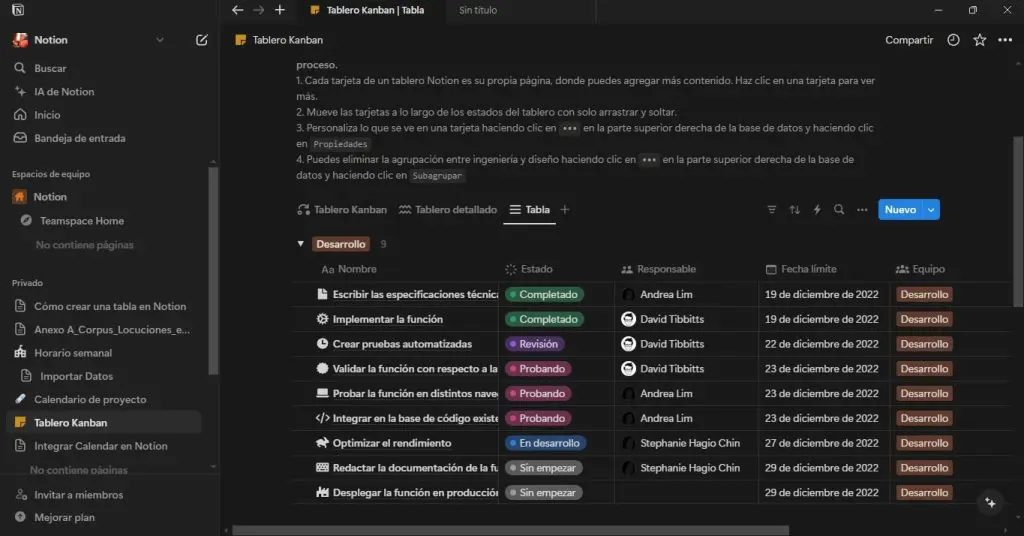
Horarios
Para hacer horarios en Notion, puedes usar diferentes tipos de plantillas, como tablas con los días de la semana o tipo calendario en donde puedes anotar y hacer seguimiento a tus hábitos, obligaciones académicas o laborales. Adicionalmente, puedes usar fórmulas o etiquetas que midan tu progreso para aumentar tu gestión del tiempo.
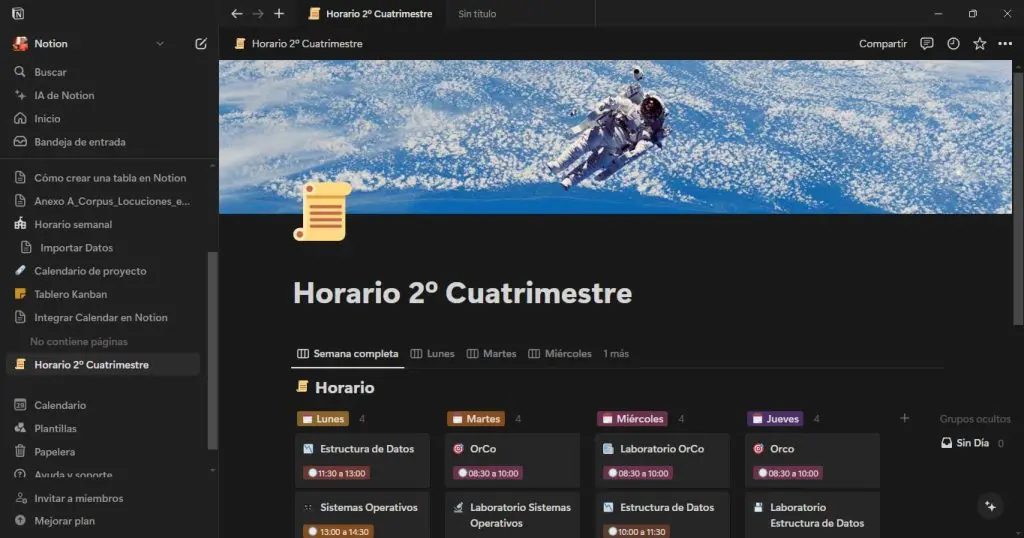
Seguimiento de clientes
Si necesitas gestionar la información y los proyectos de tus clientes, en Notion puedes servirte de plantillas para almacenar sus datos de contacto, proyectos en curso, documentos relacionados, notas de las ideas o restricciones, fechas de entrega y todos los elementos que sean esenciales en tu servicio.
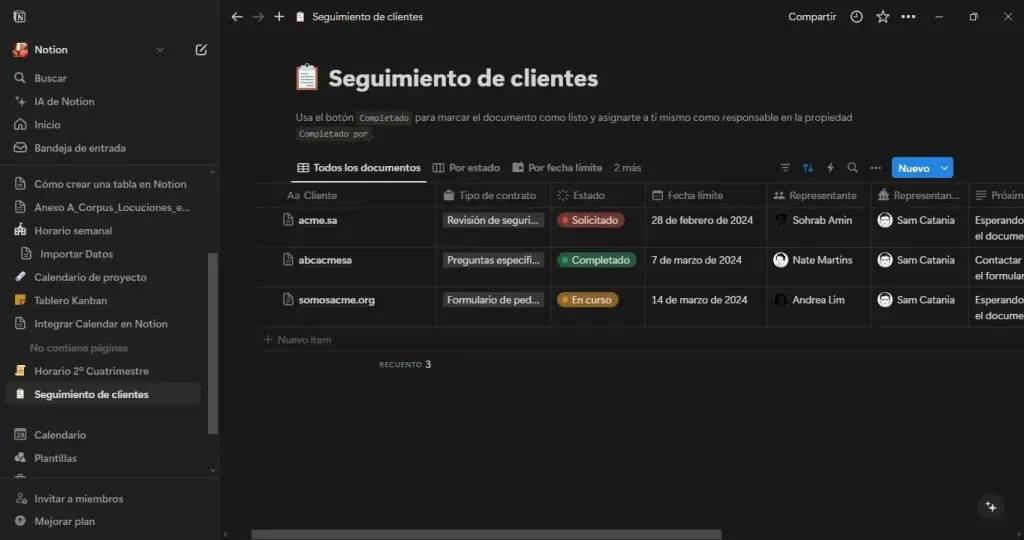
Como puedes ver, usar o crear una plantilla en Notion te ayudará a desarrollar y gestionar proyectos de forma rápida, práctica y estandarizada. Lo cual te permite tener mayor control de tus procesos y, además, optimizar tu tiempo.
Si te interesa aprender más sobre herramientas como Notion, desde su funcionamiento hasta su creación, te invitamos a unirte al Bootcamp de Desarrollo Web Full Stack. En KeepCoding, en poco tiempo y con un enfoque práctico, puedes aprender a crear herramientas y soluciones tecnológicas originales y llamativas como Notion. Cambiar o potenciar tu profesión es más fácil de lo que imaginas, además el sector tecnológico ofrece grandes oportunidades de trabajo y buenos salarios. Tu futuro en el mundo tech puede comenzar hoy, pide más información.



